win10热点无法打开
更新时间:2024-08-15 17:07:48作者:yang
最近使用Win10系统的用户可能会遇到一个问题,就是无法打开或设置移动热点,这个问题可能会给用户带来不便,尤其是需要在外出时分享网络连接的情况下。如果你也遇到了这个问题,不要担心下面我们将介绍一些可能的解决方法。
操作方法:
1.有时间打开Windows10自带的热点就会出现无法设置移动热点这样的,如下图所示。
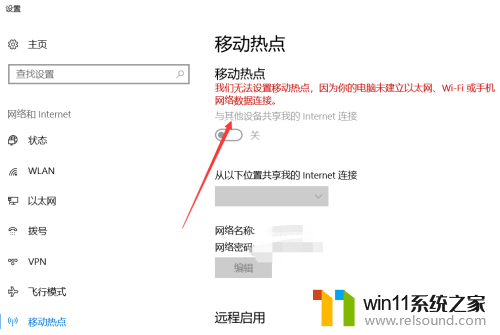
2.在Windows10桌面上找到【我的电脑】右键,然后点击【属性】,如下图所示。
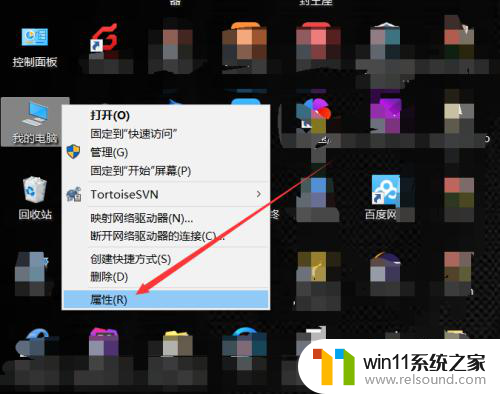
3.在打开的win10系统窗口的左侧导航里直接点击【设备管理器】,如下图所示。
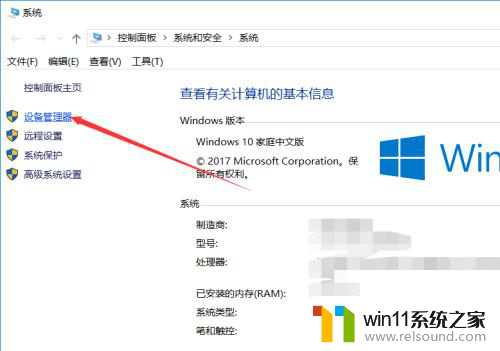
4.打开win10设备管理器对话框后,直接找到【网络适配器】并将其展开。如下图所示。
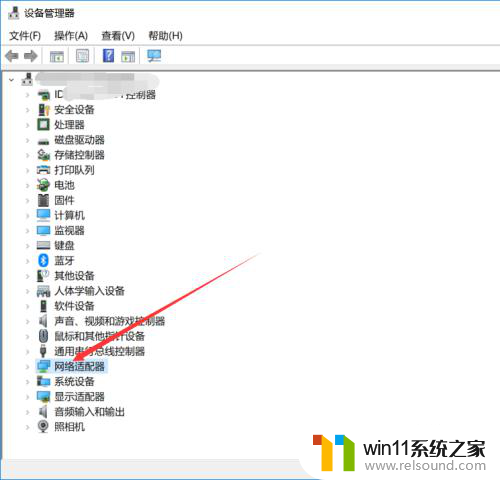
5.在展开的网络适配器里直接双击打开无线热点的驱动,如下图所示。
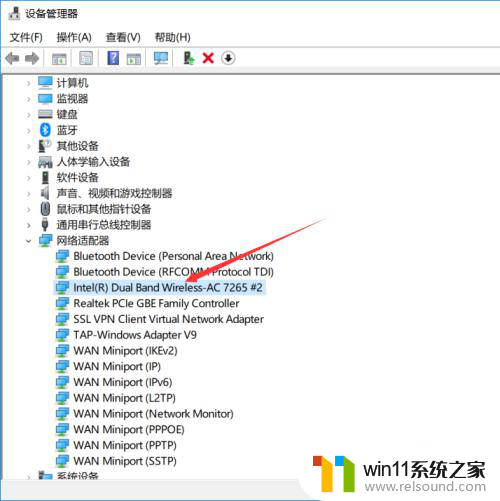
6.打开无线热点驱动属性对话框后直接点击【高级】选项卡,如下图所示。
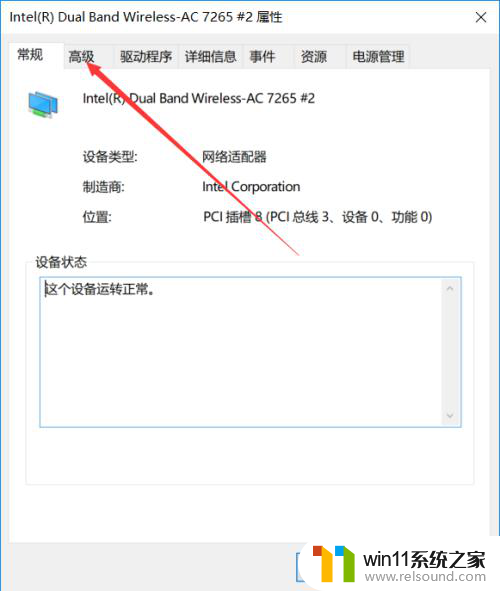
7.在高级选项卡将802.11n这个两个选项的值设置为20MHZ,然后直接点击确定,如下图所示。
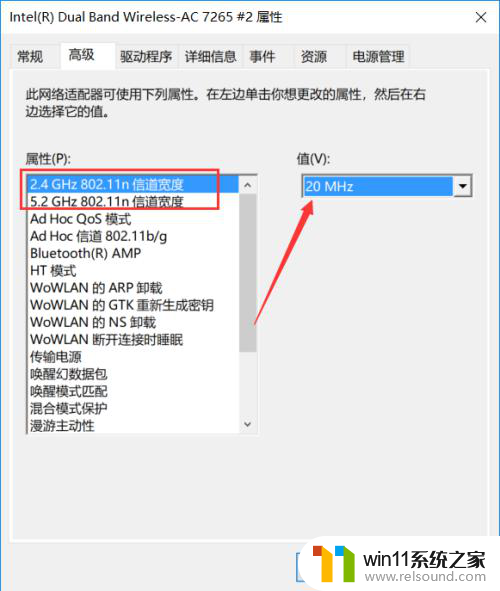
8.设置好后,再次从新打开无线热点就是正常的啦。要是不行可以在重启下电脑试试,如下图所示。
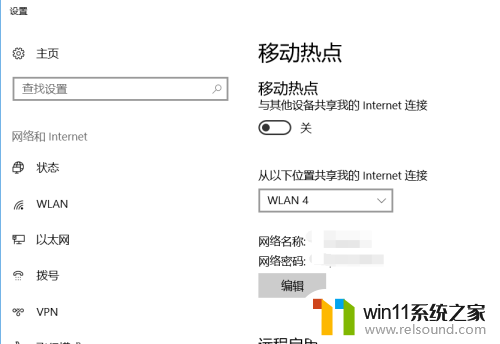
以上就是解决无法打开win10热点的全部内容,如果你遇到了同样的问题,可以参考本文中介绍的步骤来修复,希望这对大家有所帮助。
- 上一篇: win10打开显示设置提示没有与之关联程序
- 下一篇: win10 切换网络
win10热点无法打开相关教程
- win10无法打开此安装程序包的解决方法 win10无法打开此安装程序包怎么办
- win10无法打开gpedit.msc
- win10操作中心怎么打开 win10打开操作中心的方法
- win10打开应用弹出商店怎么办 win10打开应用总是会弹出商店处理方法
- 战舰世界win10不能打字怎么办 win10玩战舰世界无法打字修复方法
- win10查看系统开放端口的方法 win10系统开发端口如何查看
- 战地3无法在win10运行解决教程 win10战地3无法运行游戏怎么办
- win10连接有线网络后无法使用无线网络怎么办
- 引用账号当前已锁定,且可能无法登录win10怎么解决
- 怎么去除win10开机密码 清除win10登录密码设置方法
- win10不安全连接怎么设置为安全
- win10怎么以兼容模式运行程序
- win10没有wlan连接选项
- 怎么检查win10是不是企业版
- win10怎么才能将浏览过的记录不自动保存
- win10经典开始菜单设置
win10系统教程推荐